Можу відразу помітити, що настройка роутера буде дуже зручна тим, хто вже налаштовував обладнання Ubiquiti під керуванням AirOS V. Тут, на щастя, все те ж саме.
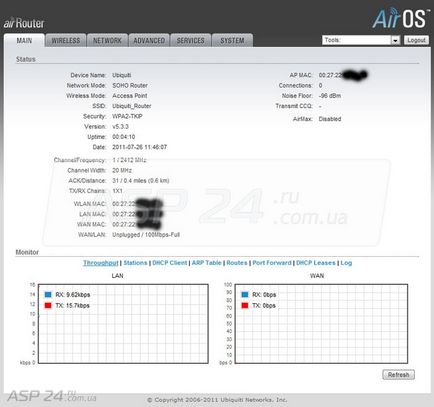
Чому інші виробники не зробили цього в своїх пристроях, не зрозуміло. Бачив схоже тільки у роутерів Zyxel. Але там тільки три режими і не все в порядку з режимом WDS (Wireless Distribution System). І, як у всіх, закритий вихідний код прошивки.
Вкладка "WIRELESS" - налаштування бездротового інтерфейсу.
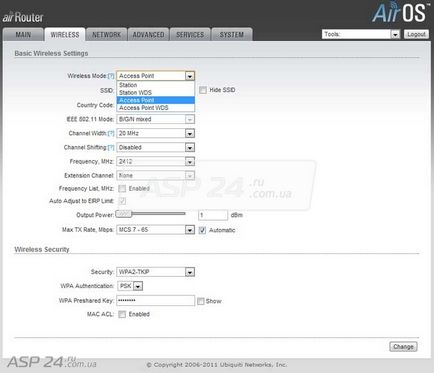
Для роутера Wireless Mode повинен перебувати в режимі Access Point або Access Point WDS (це буде залежати від конфігурації Вашої мережі). Уточню лише, ніж ці режими відрізняються один від одного:
На точку доступу можна підключити в середньому до 30 бриджів або мобільних користувачів. Точок доступу в режимі WDS - 6 (дуже зручно в разі, коли протягнути кабель проблема, але потрібно враховувати, що режим AP + WDS-AP + WDS знижує смугу пропускання бездротового каналу вдвічі). Для збільшення покриття мережі можна використовувати будь-який пристрій Ubiquiti в діапазоні 2,4 ГГц.
Далі по пунктах:
прописуємо «SSID» (тільки латиницею без пробілів і спецсимволов);
«Country Code:» - виставляємо країну, в нашому випадку - це Україна (Ukraine);
«Channel Width:» - встановлюємо ширину каналу (якщо в мережі планується використання пристроїв 802. 11b / g, рекомендую встановити смугу 20 МГц);
«Output Power:" потужність передавача виставите в залежності від потреби, рекомендую сильно не завищувати, щоб не було переусіленія сигналу, плюс був ще запас потужності;
в секції «Wireless Security» налаштовуємо тип шифрування і вводимо ключ, натискаємо кнопку "Change", а за нею "Apply".
Все, настройка бездротового інтерфейсу завершена.
Переходимо на вкладку «NETWORK» і приступаємо до налаштування безпосередньо Інтернету.
Провідний режим за замовчуванням:
Для домашнього інтернету, він повинен як раз стояти в режимі SOHO Router.
У даній конфігурації порти розподіляються так:
порт WAN - порт Інтернету;
порти LAN 1-4 - порти користувачів;
інтерфейс WLAN - бездротової для користувачів.
Ось ifconfig з консолі:
XM.v5.3.3 # ifconfig
ath0 Link encap: Ethernet HWaddr 00: 27: 22: 00: 00: 03
UP BROADCAST RUNNING PROMISC ALLMULTI MULTICAST MTU 1500 Metric: 1
RX packets: 0 errors: 0 dropped: 0 overruns: 0 frame: 0
TX packets: 0 errors: 0 dropped: 0 overruns: 0 carrier: 0
collisions: 0 txqueuelen: 0
RX bytes: 0 (0. 0 B) TX bytes: 0 (0.0 B)
eth0 Link encap: Ethernet HWaddr 00: 27: 22: 00: 00: 03
inet addr: 192.168.0.1 Bcast: 192.168.0.255 Mask: 255.255.255.0
UP BROADCAST RUNNING PROMISC ALLMULTI MULTICAST MTU 1500 Metric: 1
RX packets: 15882 errors: 0 dropped: 0 overruns: 0 frame: 0
TX packets: 8542 errors: 0 dropped: 0 overruns: 0 carrier: 0
collisions: 0 txqueuelen: 0
RX bytes: 1693963 (1.6 MiB) TX bytes: 1573690 (1.5 MiB)
eth1 Link encap: Ethernet HWaddr 00: 27: 22: 00: 00: 03
inet addr: 192.168.10.1 Bcast: 192.168.10.255 Mask: 255.255.255.0
UP BROADCAST ALLMULTI MULTICAST MTU 1500 Metric: 1
RX packets: 0 errors: 0 dropped: 0 overruns: 0 frame: 0
TX packets: 0 errors: 0 dropped: 0 overruns: 0 carrier: 0
collisions: 0 txqueuelen: 500
RX bytes: 0 (0.0 B) TX bytes: 0 (0.0 B)
eth1_real Link encap: Ethernet HWaddr 02: 27: 22: 00: 00: 03
UP BROADCAST RUNNING PROMISC MULTICAST MTU 1500 Metric: 1
RX packets: 15887 errors: 0 dropped: 0 overruns: 0 frame: 0
TX packets: 8541 errors: 0 dropped: 0 overruns: 0 carrier: 0
collisions: 0 txqueuelen: 500
RX bytes: 1916665 (1.8 MiB) TX bytes: 1573648 (1.5 MiB)
lo Link encap: Local Loopback
inet addr: 127.0.0.1 Mask: 255.0.0.0
UP LOOPBACK RUNNING MTU: 16436 Metric: 1
RX packets: 0 errors: 0 dropped: 0 overruns: 0 frame: 0
TX packets: 0 errors: 0 dropped: 0 overruns: 0 carrier: 0
collisions: 0 txqueuelen: 0
RX bytes: 0 (0.0 B) TX bytes: 0 (0.0 B)
wifi0 Link encap: Ethernet HWaddr 00: 27: 22: 00: 00: 03
UP BROADCAST RUNNING MULTICAST MTU 1500 Metric: 1
RX packets: 0 errors: 0 dropped: 0 overruns: 0 frame: 0
TX packets: 0 errors: 102 dropped: 0 overruns: 0 carrier: 0
collisions: 0 txqueuelen: 500
RX bytes: 0 (0.0 B) TX bytes: 0 (0.0 B)
Interrupt: 48 Memory: b0000000-b0010000
Далі нам потрібні налаштування з'єднання, які ми повинні дізнатися у свого провайдера. У моєму випадку, наприклад, - це PPPoE. До речі VPN-з'єднання тут немає, хоча бінарник в самій точці / bin / pptp є. Якщо комусь дуже потрібно, то можна з ним поекспериментувати з консолі, а потім записати в скрипт.
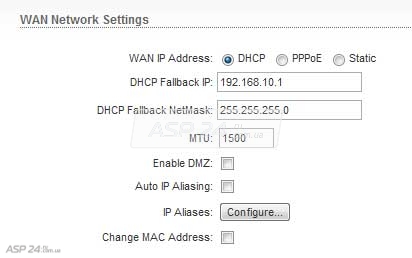
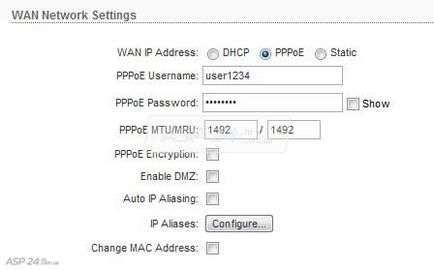
І третій тип - підключення по Static IP:
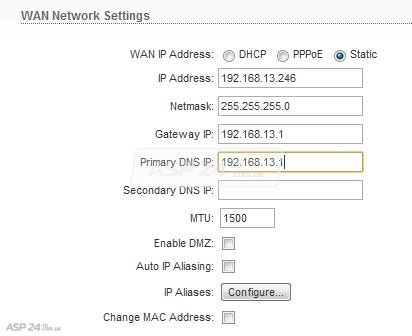
Налаштовуємо внутрішню локальну мережу:
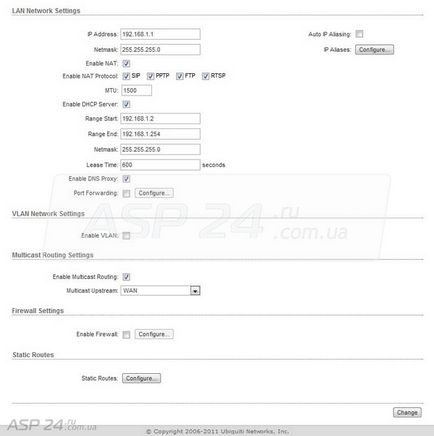
Рис.8. Налаштування внутрішньої локальної мережі.
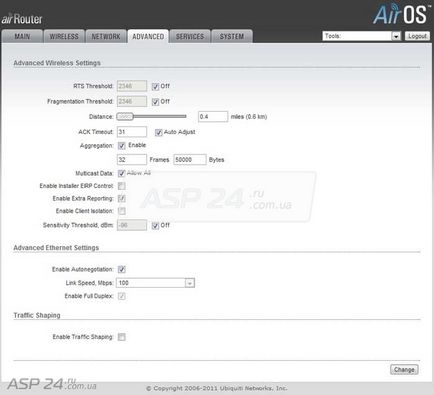
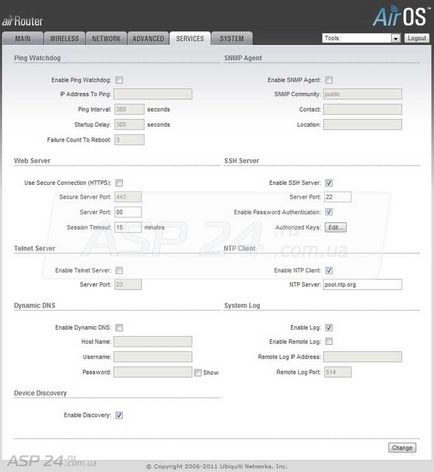
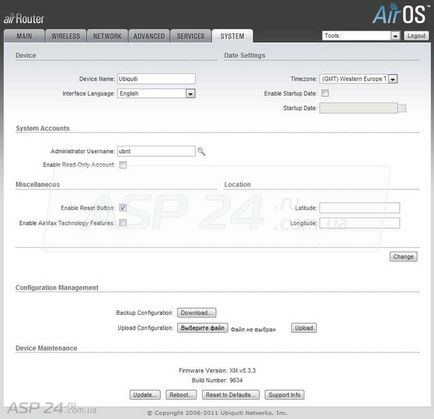
Найголовніше при налаштуванні: не забувайте про утиліти, вбудованих в роутер. Вони надалі зможуть допомогти Вам вирішити дуже багато проблем.
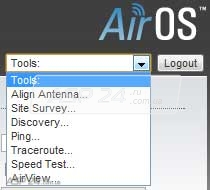
Рис.12. Вбудовані утиліти.
«Align Antenna» - підстроювання антени;
«Discovery» - утиліта від Ubiquiti, за допомогою якої в мережі можна визначити всі пристрої Ubiquiti, в яких на вкладці «SERVICES» стоїть «птах» Enable Device Discovery. А також їх режими роботи і версії прошивки;
«Ping» - перевірка хостів в мережі ICMP пакетами;
«Traceroute» - визначення маршруту до хоста в мережі;
«Speed Test» - перевірка швидкості одним потоком до пристрою Ubiquiti (необхідно знати логін і пароль пристрою, на яке проводитися даний тест);

Валерій Бурец спеціально для ASP24.
Читати попередні статті: